Mitä ”Luota tähän tietokoneeseen” -varoitus tarkoittaa iPhonessa tai iPadissa ja kuinka olla luottamatta aiemmin sallittuihin Mac- ja PC-tietokoneisiin
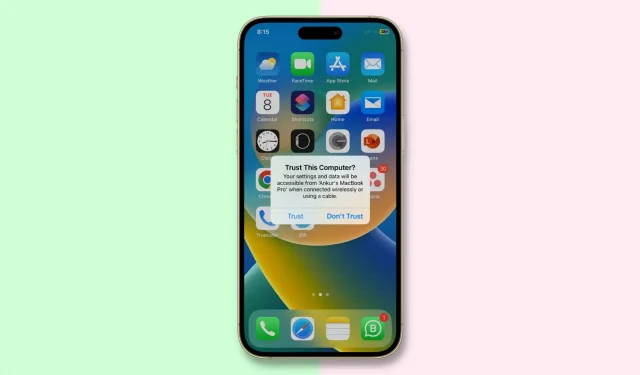
Kun liität iPhonen, iPadin tai iPod touchin ensimmäistä kertaa USB-kaapelilla Maciin tai PC:hen, sinua kehotetaan luottamaan tietokoneeseesi. Sama kehote tulee näkyviin, kun toinen laite yrittää käyttää iOS-laitteesi tiedostoja ensimmäistä kertaa tai vain ajoittain turvatoimenpiteenä.
Tällä oppitunnilla käsittelemme kaikkea ”Luotatko tähän tietokoneeseen?” -ponnahdusikkunaan liittyvää asiaa ja näytämme, kuinka voit luottaa tietokoneisiin ja laitteisiin, joihin aiemmin luotit iPhonessasi tai iPadissasi.
Mikä on luotettava laite?
Luotettu laite voi käyttää iOS-laitteesi tiedostoja ja asetuksia, luoda varmuuskopioita, tuoda valokuvia, käyttää elokuvia ja videoita, yhteystietoja ja paljon muuta. iOS-laitteellesi tallennettuja tietoja ei paljasteta ennen kuin annat salasanan, jos sellainen on, ja päätät luottaa yhdistettyyn tietokoneeseen tai laitteeseen.
Jos et luota yhdistettyyn tietokoneeseen, voit silti ladata laitteesi USB-kaapelin kautta, mutta tietokone ei saa käyttää iPhonen tai iPadin sisältöä.
Joten kun yhdistät iPhonen tietokoneeseen tai laitteen iPhonen Lightning-porttiin, hälytys kertoo, että olet yhdistänyt laitteesi tuntemattomaan tietokoneeseen, johon se ei ole koskaan aiemmin muodostanut yhteyttä.
Apple esitteli tämän ominaisuuden iOS:ssä eräänlaisena luottamusketjuna estääkseen ulkoisia koneita (sekä tietokoneita että oheislaitteita) pääsemästä tietoihisi. Laitteen omistajan on luotettava koneeseen napsauttamalla Luota-painiketta, ennen kuin iOS ottaa siihen yhteyttä. Jos napsautat Älä luota -painiketta, laite ei kommunikoi tietokoneen kanssa, johon se on kytketty.
Kun luotat koneeseen, sekä koneeseen että iOS-laitteeseen, johon luot luottamusketjun, tallennetaan erityinen avain. Jos näppäimet täsmäävät, iOS mahdollistaa turvallisen tiedonsiirron koneen ja laitteen välillä. mutta jos ne eivät täsmää, iOS on suunniteltu suojaamaan tietojasi.
Ennen kuin tietokoneeseen voi luottaa, sinun on ensin avattava laitteen lukitus sen salasanalla. Tämä on ensimmäinen askel turvassa, jolla varmistetaan, että vain laitteen omistaja voi antaa luvan käyttää laitetta koneen kanssa. Sisäänkirjautumisen jälkeen laitteen käyttäjä voi liittää sen Maciin tai PC:hen ensimmäistä kertaa ja varoitus tulee näkyviin.
Varoitus ei tule uudelleen näkyviin koneille, joihin on jo luotettu, mutta jos olet äskettäin päättänyt olla luottamatta koneeseen ja sitten irrotat laitteen ja yhdistät sen uudelleen, varoitus tulee uudelleen näkyviin, jolloin voit joko luottaa tai olla luottamatta. Luota tietokoneeseen uudelleen. Jos et käytä sitä yli kuuteen kuukauteen, saatat kokea luottamusketjun vanhenemisen ja luottamus on palautettava uudelleen.
Milloin ei kannata luottaa tietokoneeseen
Tässä on joitain tilanteita, joissa et voi luottaa iPhonen tai iPadin Mac- tai Windows-tietokoneeseen:
- Olet vahingossa luottanut tietokoneeseen. Jos uskot vahingossa tietokoneeseen, hävitä se yllä olevien temppujen avulla.
- Luotit ystäväsi tietokoneeseen: jos siirrän ystävän mediatiedostoja iPhoneeni ja tiedosto on liian suuri, turvaudun synkronointiin hänen iTunesin kanssa. Sen jälkeen en luota ystäväni tietokoneeseen iPhonestani.
Nämä ovat vain kaksi yleistä esimerkkiä, joissa tietokoneisiin voidaan joutua luottamaan.
Jokaisella käyttäjällä on erilaiset tarpeet ja erityiset liiketoimintatavat, joten sinun kannattaa luottaa kaikkiin iOS-laitteillasi oleviin tietokoneisiin syistä, joita ei ole mainittu yllä.
Mitä sinun on tiedettävä, ennen kuin et luota laitteisiin
Alla oleva epäluottamuslaitemenetelmä nollaa kaikki iPhonen, iPadin tai iPod touchin sijainti- ja tietosuoja-asetukset, joten sinun on luotava ne uudelleen jälkeenpäin. Vaikka tämä kiertotapa on hieman kömpelö, se on käyttäjäystävällisempi kuin koko laitteen tehdasasetusten palauttaminen, kuten iOS 8:aa edeltävissä iOS-versioissa.
Toinen pieni saalis: jos et luota iOS-laitteesi tietokoneeseen, se nollaa myös ”Luota tähän tietokoneeseen” -varoituksen kyseisessä laitteessa kaikille tietokoneille, joihin se on yhdistetty.
Kuinka olla luottamatta tietokoneeseesi iPhonen ja iPadin kanssa
- Avaa Asetukset-sovellus ja siirry kohtaan Yleiset > Siirrä tai nollaa iPhone.
- Napauta Nollaa.
- Valitse ”Palauta sijainti ja yksityisyys” -vaihtoehto. Sinua pyydetään antamaan laitteesi salasana, jos olet määrittänyt sen.
- Vahvista, että haluat nollata kaikki laitteesi sijainti- ja tietosuoja-asetukset.
- Sulje Asetukset-sovellus, kun olet valmis.
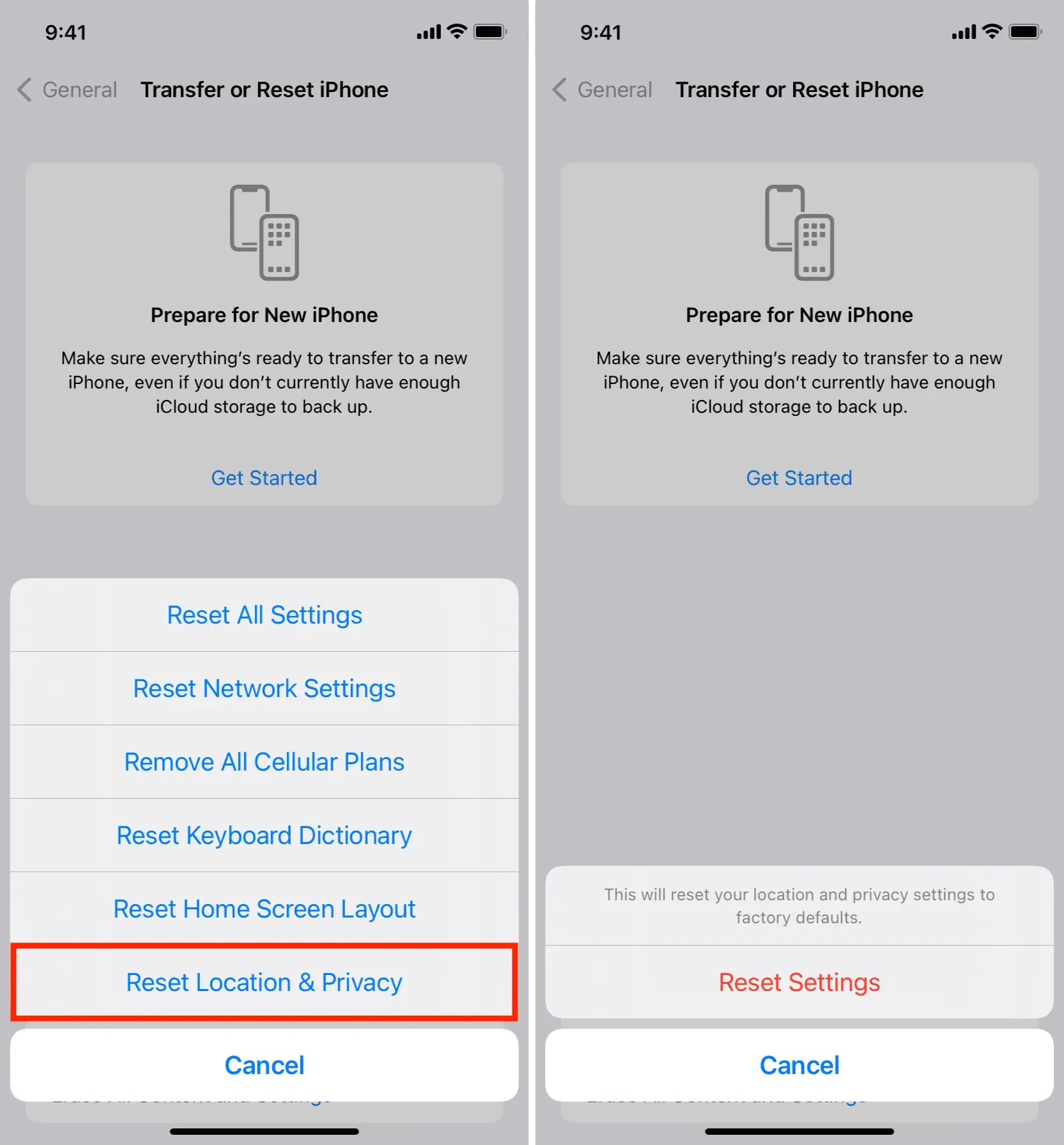
Neuvoja. Nyt on aika luoda uudelleen sijainti- ja tietosuoja-asetukset. Siirry Asetukset-sovelluksen Tietosuoja-osioon ja säädä sijaintisi ja tietosuoja-asetukset vastaamaan niitä, jotka sinulla oli ennen nollausta.
Toinen tapa epäillä iOS-laitteiden tietokoneita
Jos et pidä ajatuksesta nollata yksityisyys- ja sijaintiasetukset vain kaikkien luotettujen yhteyksien katkaisemiseksi, voit yhtä helposti luottaa kaikkiin tietokoneisiin nollaamalla verkkoasetukset.
Mene vain kohtaan Asetukset > Yleiset > Siirrä tai nollaa iPhone > Nollaa ja napauta Nollaa verkkoasetukset. Tämä nollaa myös verkkoasetukset ja tallennetut Wi-Fi-salasanat, joten sinun on luotava nämä kohteet uudelleen myöhemmässä vaiheessa.
Neuvoja. Laitteen pyyhkiminen ei myöskään luota kaikkiin kytkettyihin tietokoneisiin.
Voitko luottaa tähän tietokoneeseen uudelleen?
Kyllä sinä voit. Kun yhdistät iPhonesi tai iPadisi iTunesiin, Finderiin, Image Captureen, Photos-sovellukseen ja muihin USB-liitännän kautta, tuttu Trust and Distrust -valintaikkuna tulee näkyviin iOS-laitteesi näytölle.
Napsauta ”Trust” antaaksesi iTunesille/Finderille pääsyn iOS-laitteeseesi. Jos napsautat ”Älä luota”, näet tämän varoituksen aina, kun yhdistät laitteesi tähän tietokoneeseen. Jos iOS-laitteesi on lukittu salasanalla, sinun on avattava sen lukitus, ennen kuin näet varoituksen.
Napsauta ”Hyväksy”, jos aiot synkronoida laitteesi iTunesin tai Finderin kanssa.
Huomautus. Uusimmissa macOS-versioissa, kuten macOS Venturassa, sinun on ensin napsautettava Salli-lisäosassa salliaksesi hälytyksen tai Finderin. Kun teet sen, näet ”Luota tähän tietokoneeseen” -varoituksen iOS- tai iPadOS-laitteellasi.
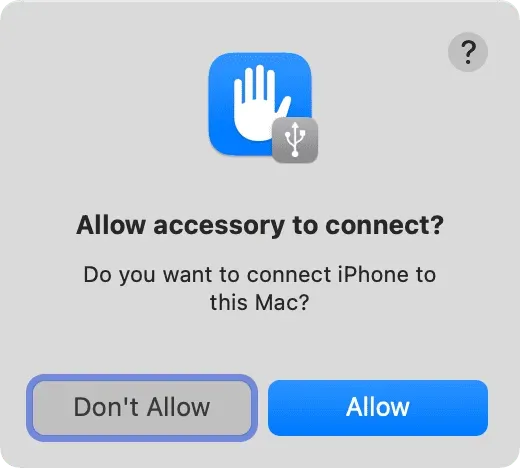
Mitä tehdä, jos luottamusvaroitus ei tule näkyviin?
Joissakin harvoissa tapauksissa ”Luota tähän tietokoneeseen” -varoitus ei ehkä edes näy silloin, kun sen pitäisi. Eli mitä teet? Tässä on joitain asioita, joita voit kokeilla:



Vastaa